Kako prenijeti datoteke s Windowsa na iPhone ili iPad

Pitate se kako prenijeti datoteke s Windowsa na iPhone ili iPad? Ovaj vodič s korak-po-korak uputama pomaže vam da to lako postignete.
Jeste li znali da je moguće prenijeti datoteke s Windowsa na iPad i druge Apple uređaje? Ovo može biti posebno korisno ako trebate raditi na Office dokumentima u pokretu. Radite na svojim dokumentima u uredu ili kod kuće, a zatim ih prenesite na svoj iPad ili iPhone za rad na daljinu.
U ovom vodiču naučit ćete kako prenijeti datoteke s Windowsa na iPhone ili iPad pomoću dvije jednostavne metode. Za prvu metodu trebat će vam aplikacija Apple Devices iz Microsoft Storea.
Sadržaj
Vjerojatno je najlakši način za prijenos datoteka s Windowsa na iPad ili iPhone koristiti kabel za punjenje/p prijenos podataka.
Povežite "Lightning" kraj USB kabela za iOS s Apple uređajem, a USB kraj na računalo. Sada kliknite "Start" na Windows računalu i idite na "File Explorer." Kliknite "This PC" u izborniku s lijeve strane i trebate vidjeti Apple uređaj među dostupnim uređajima i diskovima. Ovaj korak je isključivo za provjeru uspješne veze između dva uređaja.
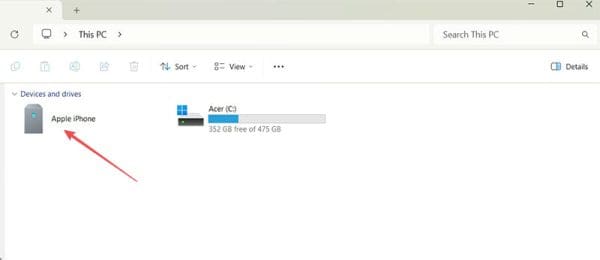
Iz "Start," pokrenite aplikaciju Apple Devices. Kada vas zatraži, potvrdite da vjerujete Apple uređaju koji ste povezali.
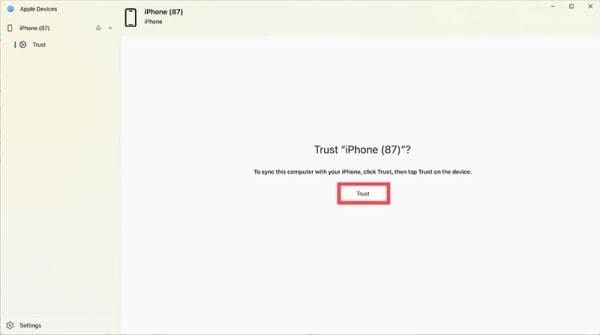
Aplikacija Apple Devices će prikazati vrste Windows datoteka koje možete prenijeti. Kliknite na vrstu datoteke, a zatim kliknite na datoteku koju želite. Sada kliknite "Add file" što potiče aplikaciju da doda datoteke na vaš iOS uređaj. Sačekajte da se bilo koji proces završi prije nego što odspojite svoj iOS uređaj.
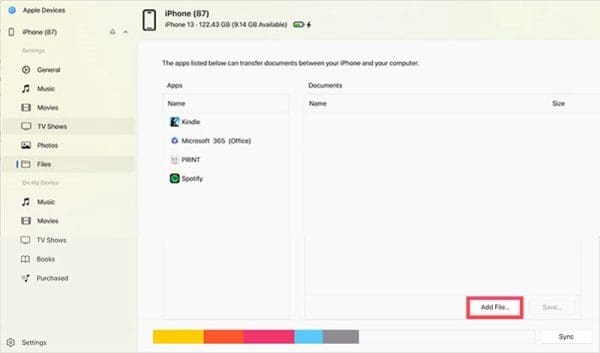
Moguće je koristiti Wi-Fi vezu za prijenos datoteka s Windowsa na iPad ili iPhone. Samo trebate osigurati da imate istu aplikaciju za pohranu datoteka na oba uređaja, npr. Google Docs, Dropbox ili OneDrive. Pobrinite se da ste prijavljeni na oba uređaja u toj aplikaciji s istim login podacima.
Sada možete koristiti tu aplikaciju za pristup svim Windows datotekama:
1. mogu li prenijeti muziku na iPod koristeći ove metode?
Da, ali samo ako imate iPod touch. Stariji modeli iPod-a neće prihvatiti muziku ili datoteke prenesene koristeći gore navedene metode.
2. Hoće li bilo koja aplikacija za pohranu podataka raditi?
Da, sve dok postoji verzija za Windows i verzija za iOS. Zapamtite da uvijek koristite iste login podatke u obje aplikacije.
3. Radi li metoda prijenosa datoteka s Windowsa na iOS u oba smjera?
Da, možete pristupiti datotekama s vašeg iPhonea ili iPada na Windows uređaju koristeći bilo koju od metoda iznad.
Sada kada znate kako prenijeti datoteke s Windowsa na iPhone ili druge iOS uređaje, možete učinkovitije upravljati i organizirati svoje podatke. Slijedite upute navedene u članku i dodajte ih u omiljene za buduću upotrebu. Zapamtite, ovi koraci će raditi na bilo kojem trenutnom iOS uređaju. Ne morate učiti novu metodu prijenosa datoteka s Windowsa na iOS kada nadogradite uređaj.
Umorni ste od prevelikog opterećenja procesora u Microsoft Edgeu koje iscrpljuje vaše slabije računalo? Nabavite provjerena, detaljna rješenja za smanjenje opterećenja procesora, povećanje brzine i vraćanje performansi bez nadogradnji. Radi na najnovijim verzijama Edgea.
Imate problema s aptX i LDAC audio greškama u Microsoft Edgeu? Nabavite provjerena detaljna rješenja za kristalno čist Bluetooth zvuk na Windowsima. Brzo vratite visokokvalitetni zvuk!
Umorni ste od neusklađenog zvuka u Microsoft Edgeu koji vam uništava videozapise? Slijedite naš detaljni vodič kako biste brzo ispravili pogrešku neusklađenosti zvuka u Edgeu. Ažurirana rješenja za glatku reprodukciju u streamovima, na YouTubeu i još mnogo toga.
Suočavate se s problemom aplikacije Microsoft Edge Stream Deck koja se ne otvara? Otkrijte brze i učinkovite korake za rješavanje problema kako biste riješili probleme s rušenjem, zamrzavanjem i pokretanjem. Pokrenite svoju konfiguraciju za nekoliko minuta uz naš stručni vodič.
Naučite kako bez napora promijeniti temu i pozadinu preglednika Microsoft Edge. Dobijte detaljne vodiče za prilagođene teme, živopisne pozadine i profesionalne savjete za personalizaciju preglednika Edge kao nikada prije!
Umorni ste od Microsoft Edgea 0x80072efe Veza prekinuta blokira pregledavanje? Slijedite ove provjerene, detaljne popravke kako biste brzo riješili pogrešku i bez napora se vratili na mrežu.
Umorni ste od pogrešaka u rukovanju pregledom PDF-ova u Microsoft Edgeu koje vam uništavaju tijek rada? Otkrijte provjerena, detaljna rješenja za probleme s pregledom PDF-ova u File Exploreru. Vratite se besprijekornim pregledima već danas!
Imate problema s kodom pogreške 403 Zabranjeno u Microsoft Edgeu? Otkrijte provjerena rješenja za verziju 2026 kako biste brzo vratili pristup. Izbrišite predmemoriju, onemogućite proširenja i još mnogo toga u ovom detaljnom vodiču za besprijekorno pregledavanje.
Umorni ste od frustrirajuće pogreške u programu Microsoft Edge PDF Preview Handler koja blokira vaše preglede? Slijedite naša provjerena, detaljna rješenja kako biste je odmah riješili i vratili nesmetano rukovanje PDF-ovima u Windows Exploreru. Radi na najnovijim verzijama Edgea!
Umorni ste od pogrešaka Microsoft Edge Aw, Snap! koje ruše vaše kartice? Slijedite ovaj detaljni vodič kako biste brzo riješili probleme s rušenjem Microsoft Edge Aw i rušenjem stranice za glatko pregledavanje. Provjerena rješenja ažurirana za najnovije verzije Edgea.









